Начини поправљања иТунес се не може повезати с иПхоне / иПад грешком
"Не могу да повежем свој иПхоне са иТунес-ом. Не знам шта није у реду. Је ли то мој иПхоне или иТунес? Молим вас помозите!
"Добијање сталног неважећег одговора од иПхонеа током повезивања на иТунес! Постоји ли неки начин да се реши овај проблем? Јавите ми!"
Увођењем иОС-а 12 има много корисникаизвештавали су да имају проблема са синхронизацијом свог иПхоне-а са иТунес-ом. Приказује се грешка која каже да је због неког неисправног одговора веза између иПхоне-а и иТунес-а била неуспешна. Овај чланак ће вам рећи о неким најчешћим разлозима зашто примљен је неважећи одговор долази до грешке и како је можете лако решитисамо неколико једноставних корака. Читајте даље како бисте сазнали о алтернативним алаткама које се уместо иТунес-а могу користити за израду сигурносних копија и враћање података на вашем иПхоне-у. На располагању је алтернативни алат за чак ажурирање иТунес-а.
- Део 1: Како да поправим: иТунес се није могао повезати на [иПхоне / иПад] јер је од уређаја примљен неважећи одговор
- Дио 2: Како ажурирати иТунес када има грешака
- Део 3: Алтернативно средство за прављење резервних копија иПхоне / иПад-а
- Део 4: Алтернативно средство за обнављање иПхоне / иПад-а
Део 1: Како да поправим: иТунес се није могао повезати на [иПхоне / иПад] јер је од уређаја примљен неважећи одговор
иТунес се није могао повезати на иПхоне или иПадјер је са уређаја примљен неважећи одговор? Можда постоји много разлога због чега ваш иПхоне можда не постаје синхронизован са иТунес-ом. У наставку су наведени неки од најчешћих разлога и решења за решавање проблема неважећег одговора са иПхоне-а.
1. Проблем са УСБ-ом
Ако је од корисника примљен неважећи одговоруређаја, постоје шансе да је УСБ кабл муње који користите да бисте повезали свој иПхоне на ПЦ или је оштећен УСБ порт. Можете покушати помоћу другог УСБ кабла или прикључити на други УСБ порт и покушати поново да синхронизујете свој иПхоне са иТунес.
2. иТунес није ажуриран
Проблем или грешка иТунес неважећег одговораможе се појавити због чињенице да иТунес верзија коју имате није најновија. Покушајте ажурирати иТунес на најновију верзију и покушајте поново поступак синхронизације. Тенорсхаре ТунесЦаре је једно од најбољих алата за ажурирање иТунес-а на најновију верзију.
3. Оштећена верзија
Понекад, када имате оштећену верзијуиТунес, грешка "иТунес се није могао повезати с овим неважећим одговором за иПхоне" наставља се појављивати. Можете једноставно да га деинсталирате и поново инсталирате и покушате да синхронизујете иПхоне са њим.
4. иПхоне је закључан док се повезујете
Проверите да ли нисте откључали иПхоне када сте га повезали са рачунаром. Ако је немате, откључајте је и покушајте поново да успоставите везу!
5. Рачунар није ажуриран
Постоји могућност да ваш рачунар можда неће бити ажуриран на најновији доступни ОС, проверите га једном и ако није, а затим га ажурирајте на најновији ОС и покушајте да повежете свој иПхоне са иТунес.

7. Неисправне поставке времена и датума
Ако тачан датум и време нису ажуриранина вашем иПхоне-у или на рачунару уобичајена је појава грешке „примљен је неважећи одговор са уређаја“. На вашем иПхоне-у, идите на опцију "Датум и време" из поставки и укључите "Постави аутоматски". Ажурирајте датум и време на рачунару, а затим покушајте да повежете иПхоне на иТунес.
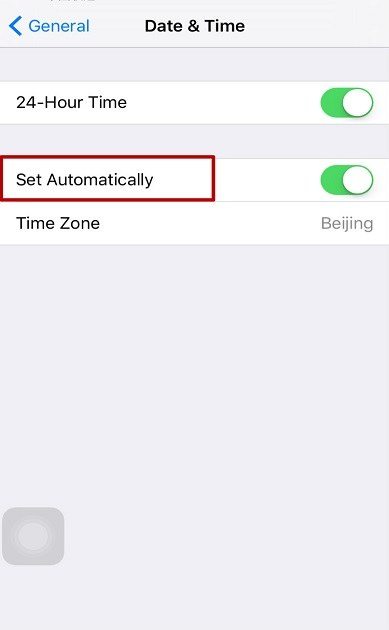
8. Мешање програма безбедности трећих страна
Можда сте инсталирали неко обезбеђење треће странепрограма на вашем иПхоне-у да бисте заштитили датотеке и мапе сачуване на вашем иПхоне-у. Постоји могућност да овај безбедносни програм можда узрокује грешку. Да бисте решили овај проблем, покушајте да ажурирате сигурносни софтвер или да га потпуно онемогућите и покушајте поново! Ако горе наведена решења не реше проблем, покушајте са овим алтернативним алаткама да ажурирате, направите сигурносну копију и вратите податке на вашем иПхоне-у без потребе за повезивањем на иТунес.
Дио 2: Како ажурирати иТунес када има грешака
Ако не можете да приступите иТунес-у, онда једанрешење је да га покушате ажурирати. То се може учинити уз помоћ хттпс://ввв.тенорсхаре.цом/продуцтс/тунесцаре.хтмл софтвера. То је ефикасан софтвер који вам може помоћи да ажурирате иТунес брзо и лако. Следите доле наведене кораке да бисте ажурирали иТунес помоћу овог софтвера.
Корак 1 Повежите свој иПхоне на лаптоп или рачунар и на њему лансирајте ТунесЦаре софтвер.
Корак 2 Једном када је ваш уређај повезан, додирните „Поверење“ да бисте поверили рачунару.
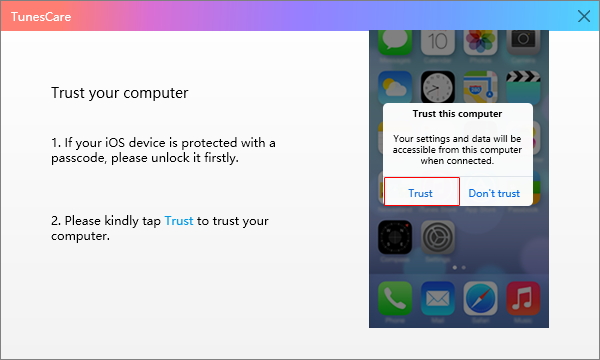
Корак 3 Кликните на "Фик иТунес Синц Проблемс" на главном интерфејсу овог софтвера.

Корак 4 Софтвер ће почети поправљати и поправљати проблеме са синкронизацијом иТунес и напредак ће бити приказан на екрану.
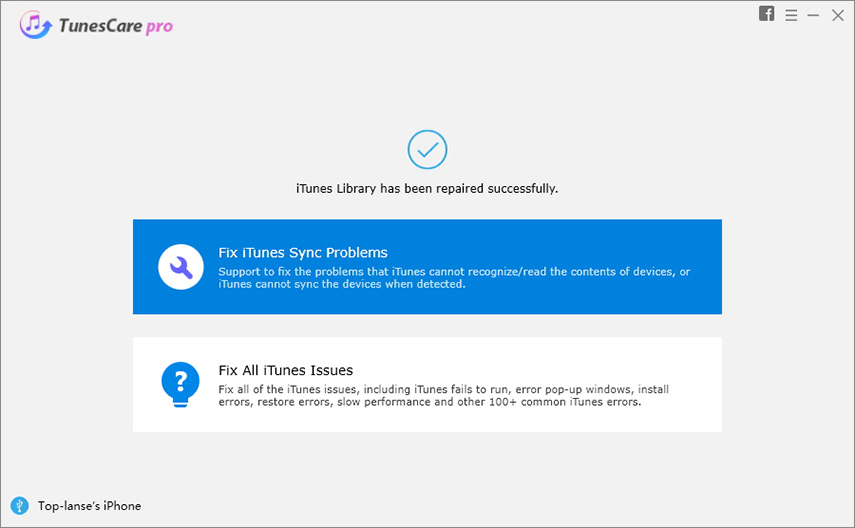
Након тога можете покренути иТунес и покушати синхронизовати ваш иПхоне са њим.
Део 3: Алтернативно средство за прављење резервних копија иПхоне / иПад-а
Ако у случају да још увек не можете да синхронизујете својиПхоне са иТунес-ом тада можете користити алтернативни алат за израду резервних копија података са иПхоне-а. Најкориснији и најцењенији софтвер за обављање ове функције је хттпс://ввв.тенорсхаре.цом/продуцтс/ицарефоне.хтмл. То је прави алат за управљање подацима за иОС и може ефикасно да управља било којом врстом података. Можете их користити за израду сигурносне копије података са иПхоне уређаја у року од неколико минута. Следите доле наведене кораке за израду сигурносне копије података на вашем иПхоне-у помоћу овог софтвера.
Корак 1 Покрените иЦареФоне на вашем систему, а затим повежите свој иПхоне на њега уз помоћ УСБ кабла.

Корак 2 Кликните на "Сигурносна копија и враћање" ("Бацкуп & Ресторе") који је доступан на врху, а затим одаберите врсту датотека које желите да направите сигурносну копију и кликните на "Резервне копије".

Корак 3 Након довршетка сигурносног копирања бит ћете обавијештени.
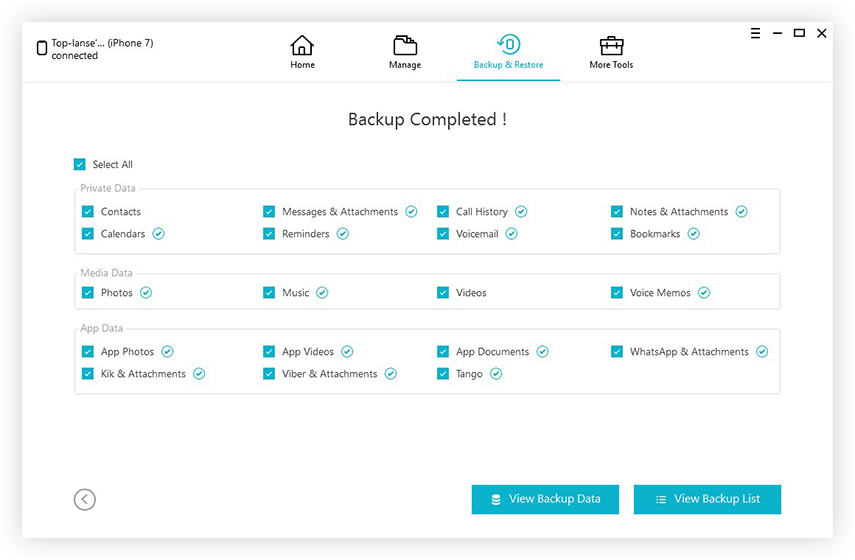
Помоћу овог софтвера можете једноставно направити сигурносну копију података на вашем иПхоне-у без иТунес-а.
Део 4: Алтернативно средство за обнављање иПхоне / иПад-а
Можете чак и да обновите свој иПхоне / иПад безтребате да повежете или синхронизујете свој иПхоне са иТунес. Најбољи и високо препоручени софтвер за обнављање података иПхоне / иПад је хттпс://ввв.тенорсхаре.цом/продуцтс/ипхоне-дата-рецовери.хтмл. То је иОС алат који можете да опоравите и вратите податке са иПхоне-а у року од неколико минута. Врло је једноставан за употребу и нуди изузетну укупну употребљивост. Слиједите кораке у наставку да бисте вратили сигурносне копије датотека на свој иПхоне / иПад.
Корак 1 Повежите свој иПхоне са рачунаром и покрените УлтДата на њему, а затим кликните на „Рецовер фром иОС уређај“.

Корак 2 Када се од вас затражи да се рачунару може веровати, кликните на „Поверење“.

Корак 3 Ако се иПхоне / иПад не открије, пребаците га у режим опоравка пратећи кораке приказане на екрану.
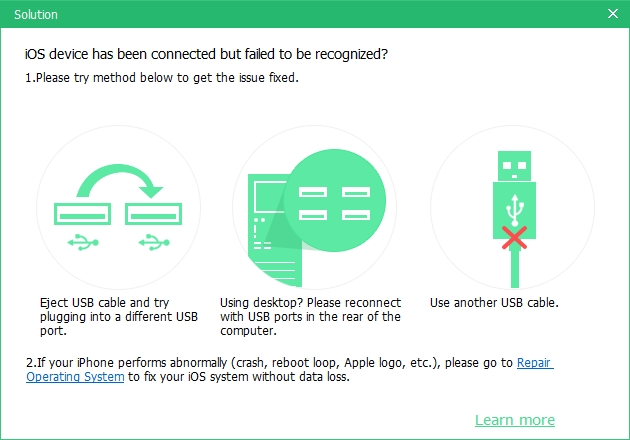
Корак 4 Ако се у случају да се ваш иПхоне заглави у режиму опоравка, једноставно кликните на „Излаз из начина опоравка“.

Корак 5 Одаберите све врсте датотека и података које желите да опоравите и вратите, а затим кликните на "Старт Сцан".

Корак 6 Можете чак прегледати податке пре него што их опоравите и вратите.
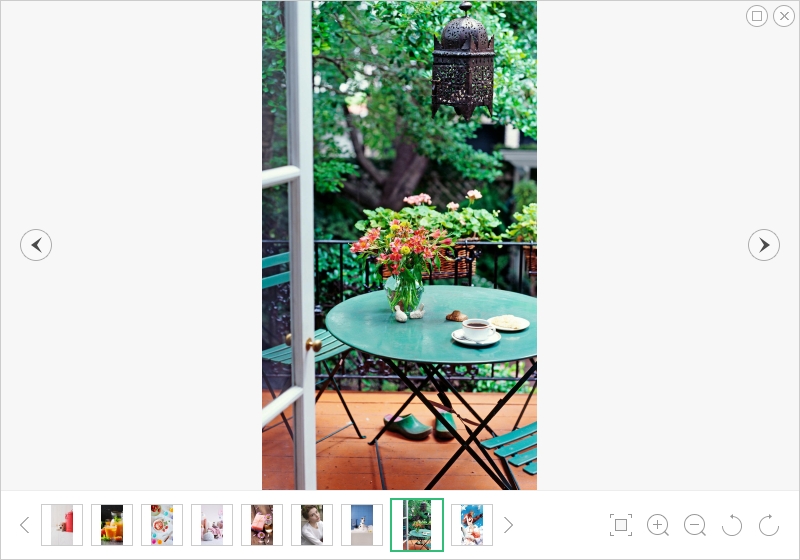
Корак 7 Кликните на "Рецовер То Девице" (Опоравак на уређај) да бисте добили датотеке и податке на вашем иПхоне / иПад-у.
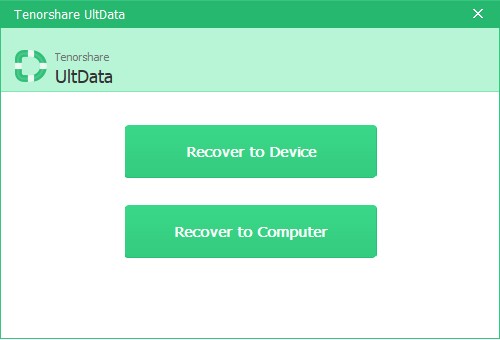
На овај начин без помоћи иТунес-а можете лако опоравити и вратити датотеке и мапе користећи УлтДата.
Закључак
"ИПхоне није успео" да се повеже са иТунес неважећимодговор "грешка је чест проблем са којим се суочавају многи корисници иПхонеа и иПада. Можда иза тога постоји много разлога, од којих су најчешћи наведени горе. Једно од најбољих решења овог проблема је ажурирање иТунес-а на најновију верзију са помоћ Тенорсхаре ТунесЦаре. Ако ниједно од решења не успе, покушајте да направите резервну копију и обнављање иПхоне података без иТунес-а уз помоћ Тенорсхаре иЦареФоне и Тенорсхаре УлтДата. Оба ова софтвера су врло ефикасна и ефикасно обављају функције. !









